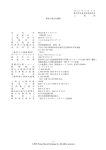Download モバイルトレード - 三菱UFJ証券
Transcript
モバイルトレード 1 モバイルトレードのご利用にあたってのご注意 ………………………… 104 2 モバイルトレード機能紹介 ………………………………………………… 105 3 モバイルトレード サイトマップ ………………………………………… 106 4 アクセス手順 ……………………………………………………………… 107 5 モバイルホームページ (スマートフォンホームページ)………………… 108 6 ログインの手順 ……………………………………………………………… 109 7 トップページ ………………………………………………………………… 114 9 株式売却注文 ……………………………………………………………… 119 10 単元未満株式の買付注文 ………………………………………………… 123 11 注文訂正・取消し ………………………………………………………… 126 12 お預り残高 ………………………………………………………………… 129 13 カンタン振替 ……………………………………………………………… 130 14 パスワード変更 …………………………………………………………… 132 15 メールアドレスの変更 …………………………………………………… 133 16 配信情報の変更 …………………………………………………………… 135 17 株価検索 …………………………………………………………………… 138 18 海外指数・為替 …………………………………………………………… 141 モバイルトレード 8 株式買付注文 ……………………………………………………………… 115 1 モバイルトレードのご利用にあたってのご注意 1 iモード、EZweb、Yahoo!ケータイについて 利用環境 本サービスはNTTドコモのiモード、auのEZweb、 ソフトバンクモバイルのYahoo!ケータイのメニューおよびス マートフォンでご利用いただけるサービスです。なお、ご利用の機種によっては、本サービスの一部または全部を ご利用いただけない場合がありますのでご注意ください。 その他 モバイルトレード ●機器の購入や通信にかかる費用などは、すべてお客さまのご負担となります。 ●モバイルトレードでのお取引きは、携帯電話だけをお使いになられてのご利用も可能ですが、十分なサービスを ご利用いただくために、パソコンによるインターネットトレードとの併用をおすすめいたします。 ●お使いの携帯電話により操作方法やメニュー内容が異なる場合があります。詳しくはお使いの携帯電話の取扱説 明書をご覧ください。 ●ブックマーク登録をしておくと、次回からはブックマークから「三菱UFJモルガン・スタンレー証券」のモバイ ルホームページにアクセスいただけます。 ●モバイルトレードは、必ずモバイルホームページよりご利用ください。フルブラウザ機能には対応していません。 ●一部のフルブラウザ搭載機種につきましては、モバイルホームページ表示直後に表示される「通信を開始します がよろしいですか?」で「はい」を選択すると、インターネットの当社ホームページが表示される場合がありま す。この場合は、必ず「いいえ」を選択してください。 2 スマートフォンについて モバイルトレードのご利用にあたってのご注意 利用環境 スマートフォンは、次の環境でご利用ください。 OS ブラウザ iPhone OS 4.0以上 Andorid OS 2.1以上 『標準ブラウザ』のみ対象 ※ ※『標準ブラウザ』未搭載のスマートフォンはご利用いただけません。 以下の端末からはモバイルサイトはご利用いただけません。 ・iPad、iPod touch ・タブレット型のAndroid OS搭載機(Android OS 3.x) ・WindowsPhone、BlackBerry ・docomo/au/SoftBank以外で発売のAndroid OS搭載機 その他 ●スマートフォンでご利用いただけるサービスはモバイルトレードと同一となります。 ●ログイン後のご利用手順、操作方法などについてはモバイルトレードの項目を読み替えてください。 ●マーケット情報アプリ スマートフォンをご利用の場合 「Google Play」「App Store」に当社の専用アプリケ ーション(無料)があります。 「Google Play」「App Store」で、「三菱UFJモルガ ン・スタンレー証券」で検索すると、ダウンロードし てご利用いただけます。 ※株価情報は20分遅れとなります。 104 マ ー ク を 選 択 す る と 、 モバイルトレードにリンク します。 マ ー ク を 選 択 す る と 、 当社ホームページにリンク します。 2 モバイルトレード機能紹介 モバイルトレードでは、お取引きのほか、次のサービスをご利用いただけます。 豊富な投資情報ツールでお客さまの資産運用をサポートします リアルタイム株価 チャート ランキング ●パスワード変更 オンラインパスワードの変更ができます。 ●証券カード暗証番号変更 証券カードの暗証番号の変更ができます。 ●ご登録内容の照会 お客さまの登録内容がご確認いただけます。 ●入出金 ご登録金融機関口座からの入金、出金のお申込みができます。 モバイルトレード機能紹介 パスワード管理、 ご登録状況の確認・変更、入出金などができます モバイルトレード ●リアルタイム株価 国内株式の株価、複数気配などがご覧いただけます。 ●チャート 国内株式の日中足、日足、週足、月足チャートがご覧いただけます。 ●ランキング 東証・ジャスダックの値上り率・売買高などのランキングをご覧いただけます。 便利なメール配信サービスをご活用ください ●約定通知メール 株式・CBのお取引きが約定した際にメールでお知らせします。 ●IPO等当選通知メール 新規公開株式等抽選サービスで当選した場合にメールでお知らせします。 ●報告書等電子交付通知メール 報告書等が電子交付された場合にメールでお知らせします。 ●株価通知メール 銘柄と株価をあらかじめ登録し、設定した株価になったらメールでお知らせします。 ●その他、商品・市況情報、イベント・サービス、保有資産に関するご連絡等のご案内メールをお送りいたします。 関連ページ モバイルトレード〔配信情報の変更(P.135) 〕 105 3 モバイルトレード サイトマップ 投資情報 株 式 投資情報 株式メニュー MMF・中国Fメニュー ●株価検索 ●買付注文 ●買付注文 ●銘柄登録リスト ●売却注文 ●解約注文 ●国内市況 ●注文訂正・取消 ●注文取消 ●国内株式概況 ●注文照会 ●注文照会 ●海外指数・為替 ●約定照会 ●お預り残高 ●ランキング ●お預り残高 ●取引履歴 ●株価通知メール ●取引履歴 ●買付可能金額 ●スクリーニング機能 ●買付可能金額 入 金 出 金 お預り残高 入金メニュー 出金メニュー お預り残高メニュー ●入金(カンタン振替) ●出金申込(振込) ●全商品(証券) ●カンタン振替状況照会 ●申込取消 ●MRF・お預り金 ●申込照会 ●外貨お預り金 ●入出金履歴照会 ●株式 ●振込先指定口座 ●MMF・中国F モバイルトレード サイトマップ モバイルトレード 106 MMF・中国F ●投資信託 ●CB・債券 ●外貨建MMF 他 買付可能金額 買付可能金額 (MRF・お預り金) 契約情報 メールアドレス変更 パスワード変更 証券カード暗証番号変更 ログイン履歴 4 アクセス手順 それぞれのオフィシャルメニューからご利用いただけます。 Yahoo!ケータイ スマートフォン をお使いの場合 をお使いの場合 をお使いの場合 をお使いの場合 メニューボタン を押して「iモード」 を 押します メニューボタン を (EZwebボタン) 押します Y! ボタン を (Yahoo!ケータイ) 押します 当社ホームページ (www.sc.mufg.jp) に アクセスしてください 「i Menu」 を押します 「トップメニュー」を 押します 「メニューリスト」を 押します 「三菱UFJモルガン・ スタンレー証券」の スマートフォンホームページが 表示されます 「メニューリスト」 を 押します 「カテゴリ (メニューリスト) 」 を押します 「証券・カード・保険」を 押します 「証券/カード/ を マネー/保険」 押します 「証券・カード・保険」を 押します 「証券」を押します 「証券」を押します 「証券」を押します 「三菱UFJモルガン」 を押します 「三菱UFJモルガン」 を押します 「三菱UFJモルガン・ スタンレー証券」を を押します 「三菱UFJモルガン・ スタンレー証券」の モバイルホームページが 表示されます 「三菱UFJモルガン・ スタンレー証券」の モバイルホームページが 表示されます 「三菱UFJモルガン・ スタンレー証券」の モバイルホームページが 表示されます アクセス手順 EZweb モバイルトレード iモード ※お使いの携帯電話により操作方法やメニュー内容が異なる場合があります。詳しくはお使いの携帯電話の取扱説明書をご覧ください。 ※ブックマーク登録をしておくと、次回からはブックマークから「三菱UFJモルガン・スタンレー証券」のモバイルホームページ(スマー トフォンホームページ)にアクセスいただけます。 ※一部のフルブラウザ搭載携帯電話につきましては、モバイルホームページ表示直後に表示される「通信を開始しますがよろしいですか?」 で「はい」を選択すると、インターネットの当社ホームページが表示される場合があります。この場合は、必ず「いいえ」を選択してく ださい。 107 5 モバイルホームページ(スマートフォンホームページ) 携帯サイト、スマートフォンサイトのトップページです。 モバイルトレードは、「 お取引ログイン」からご利用いただけます。 モバイルホームページ 主なメニュー 1 お取引ログイン モバイルトレードへの入り口です。選択するとログイン画面に移ります。 2 お知らせ お客さまへのお知らせを掲載しています。 ■投資情報■ 3 株価を見る 20分遅れの株価情報、日経平均、為替(円/米ドル)の情報がご覧いただ けます。 4 マーケットレポート 日々の市況分析やアナリストコメントなどをご紹介します。 ■サービス案内■ 商品やサービスなどのご案内です。 モバイルトレード 7 ボイストレードへ モバイルホームページ︵スマートフォンホームページ︶ お取引メニューにログイン しなくても、株価情報(20 分遅れ)がご利用いただけ ます。ログイン後は、株価 情報のほか、株価チャート、 スクリーニング、海外指 数・為替、株価通知メール など豊富な投資情報サービ スがご利用いただけます。 スマートフォンホームページ ボイストレードへの入り口です。ボイストレードは、直接、ボイストレ ードにお電話いただいてもご利用いただけます。 ■支店・セミナーのご案内■ 三菱UFJモルガン・スタンレー証券の支店一覧や各種セミナーをご覧い ただけます。 お取引店にお電話いただくこともできます。 ■口座開設・各種資料■ 口座開設・各種資料などのご案内です。 ■コールセンター■ コールセンターのご利用方法についてのご案内です。 □勧誘方針・リスクなど 三菱UFJモルガン・スタンレー証券の勧誘方針や最良執行方針などをご 覧いただけます。 □手数料について お取引きにかかる各種手数料についてご覧いただけます。 □ご利用上の注意 サイトのご利用にあたってのご注意などをご覧いただけます。 スマートフォンの「マーケット情報」について 20分遅れの株価、チャート、為替情報、ニュースなどをアプリでご覧い ただけます。 ※「 1お取引ログイン」「7 ボイストレード」を除いてどなたでもご利用いただけます。 108 6 ログインの手順 1 ログイン 2 同意事項確認 携帯電話の場合 スマートフォンの場合 モバイルホームページ スマートフォンホームページ 1 2 2 3 4 ご注意 ●一定回数以上、口座番 号とパスワードが正し く入力されなかった場 合、ログインすること はできなくなります。 この場合、コールセン ターまでご連絡くださ い。 ●ログイン時に、パスワ ードの変更画面やメー ルアドレスの登録画面 が表示されることがあ ります。この場合は、 メールアドレスの登録 やパスワードの変更を 行なってから、ご利用 ください。 ログインの手順 ログインページ モバイルトレード 1 操作方法 初めてオンライントレードをお使いいただくとき など、 確認画面が表示されます。 1 表示内容をご確認のうえ、 ○はい または 2 ○いいえ を選択して、 同意して次へ を押してください。 操作方法 1 1 お取引ログイン を押します。 2 口座番号を入力します。 3 オンラインパスワードを入力します。 4 ログイン を押します。 109 ログインページで表示される主なメッセージと対応方法は、次のとおりです。 エラーコード 原 因 IW01002 前回終了時に ログアウト を行 なわず、切断し終了したため IW01003 口座番号が一致しませんでした 対応方法 画面下に表示されている もう一度ログインする を押 してください。 (※なお、複数の端末で同時にログインはできません。同時にログイン操作 をした場合、どちらか片方でエラーコード:IW01002が表示されます。) 三菱UFJモルガン・スタンレー証券のお取引口座の口座 番号をご入力ください。 (※振込専用口座の口座番号ではログインできません。) IW01004 オンラインパスワードが一致しま せんでした 初めてログインされる方は『オンライン仮パスワード』 をご入力ください。 2回目以降にログインされる方はご自身が登録されたオン ラインパスワードをご入力ください (※アルファベットの大文字と小文字は別々の文字として認識されるのでご 注意ください) モバイルトレード ログインの手順 110 オンラインパスワードが一定回数以上一致しなかった場 合、ログインを一時停止とさせて頂きます。 コールセンターの4#にお電話いただき、オペレーターに 停止の解除をご依頼ください。 IW01005 オンラインパスワードが一定回数 以上一致しませんでした IW01009 お取引きが停止されているため、 お取引店またはコールセンターの4#までご連絡ください。 ログインができなくなっています。 ログインの手順 以降の操作方法についてはスマートフォンも同様になります。 3 オンラインパスワード変更 パスワード変更完了画面 パスワード入力画面 1 ******** 2 ***** 3 ***** 1 4 イン仮パスワード」)を入力します。 パスワード変更完了画面が表示されます。 1 次へ を押します。 2 新しいパスワードを入力します。 3 確認のため、もう一度新しいパスワードを入力 ログインの手順 1 現在のパスワード(郵送でお送りした「オンラ モバイルトレード 操作方法 操作方法 します。 4 登録する を押します。 ●オンラインパスワードは、5桁∼12桁の半角英数字で設定できます。 オンラインパスワードに使用できる文字・記号は、次のとおりです。 ・半角の英字(大文字・小文字は区別されます) ・半角の数字 ・記号(以下の記号をお使いいただけます) 「 - 」(ハイフン) 、 「@」(アットマーク) 、 「$」(ドルマーク) 、 「%」(パーセント) 、 「&」(アンパーサンド) 、 「 ! 」(エクスクラメーション) 、 「#」(シャープ) 、 「 _ 」(アンダーバー) ご注意 ●オンラインパスワードは、インターネットトレードとモバイルトレードで共通です。 パスワード変更後は新しいパスワードをお使いください。(新しいパスワードに変更された後は、変更前のパ スワードはお使いになれません。) 111 4 メールアドレス登録 メールアドレス登録完了画面 メールアドレス登録画面 1 1 xxxxx@xxxx.ne.jp 2 xxxxx@xxxx.ne.jp 3 モバイルトレード ログインの手順 操作方法 操作方法 1 メールアドレスを入力します。 メールアドレス登録完了画面が表示されます。 2 確認のため、もう一度メールアドレスを入力し 1 次へ を押します。 ます。 3 登録する を押します。 ご注意 ●メールアドレスは、必ずお客さまご自身のものをご登録ください(ご家族の場合などでも、それぞれ別々のメ ールアドレスをお使いください)。 ●ご登録いただいたメールアドレスへ三菱UFJモルガン・スタンレー証券から送信したメールが不達となった場 合、オンライントレードのサービスを停止する場合があります。あらかじめご了承ください。 当社からの確認メールは、平日07:00∼20:00はメールアドレスの登録直後にお送りいたします。平日 20:00以降および土日祝日の場合は翌営業日07:00までにお送りいたします。 ※迷惑メール対策などを行なっている場合は、its.sc.mufg.jp、sc.mufg.jp、sc-mufg.postub.com からのメ ールを受信できるように設定してください 112 ログインの手順 5 重要なお知らせ ログイン後に「重要なお知らせ」が表示されます。 1 内容をご確認いただき、 次へ を押します。 ログインの手順 操作方法 モバイルトレード 1 ●次回以降表示しない場合は「次回以降は表示しない」にチェックを入れてください。 ●お知らせによっては「次回以降は表示しない」のチェックがない場合があります。また、チェックを入れた場合 でも新しい「重要なお知らせ」が登録された場合は、画面を表示します。 113 7 トップページ モバイルトレードはこの画面から始まります。 「2.株式」を 選択した後のメニュー モバイルトレード お知らせ トップページ ■株価照会 リアルタイム株価の株価照会ができます。 1 投資情報 個別株式の株価やチャート、複数気配等をご覧いただける投資情報画面が表示されます。 2 株式 株式の注文メニューや照会メニュー等が表示されます。 3 MMF・中国F MMF・中期国債ファンドの注文メニューや照会メニュー等が表示されます。 4 入金 入金(カンタン振替)メニューやカンタン振替状況照会が表示されます。 5 出金 出金申込メニューや出金申込取消メニューが表示されます。 お預り残高 6 株式、投資信託等のお預りが表示されます。 7 買付可能金額 お預り金が表示されます。 9 ログアウト モバイルトレードを終了するときに選択します。選択後は、モバイルホームページに戻ります。 ■契約情報 当社にご登録いただいている口座情報やお取引店の電話番号などをご覧いただくことができます。 ■メールアドレス 変更 メールアドレスの登録変更や約定連絡等の設定を行なうことができます。 ■パスワード変更 オンラインパスワードの変更を行なうことができます。 ■証券カード 暗証番号変更 証券カードの暗証番号の変更を行なうことができます。 ■ログイン履歴 ログインの履歴が表示されます。 ■お取引注意事項 114 お客さまへのお知らせを掲載しています。タイトルを押すと本文をご覧いただくことが できます。取引規制銘柄や定期的な保守のご案内など、ご利用にあたって重要な事柄も 掲載しておりますので、必ずご覧ください。 「サイト利用について」、「勧誘方針」、「最良執行方針」、「商品の注意事項」、「メール アドレスについて」等が表示されます。 8 株式買付注文 1 メニュー選択/銘柄選択 トップページ 株式メニュー画面 銘柄選択画面 2 3 1 4 モバイルトレード 操作方法 1 トップページで 2 株式 を押します。 2 株式メニューで 1 買付注文 を押します。 3 銘柄入力欄に銘柄コードまたは銘柄名を入力します。 4 株式買付注文 ● →詳しくはこちら を押すと、買付可能金額の 一覧が表示されます 関連ページ 〔買付可能金額の表示 (P.32) 〕 検索する を押します。 ●銘柄名の場合、正式な銘柄名以外でも検索可能です。 例)「日本電信電話」=「NTT」[エヌティティ] ●初期設定では検索条件に ○当社の優先市場 が選 択されています。優先市場以外で検索する場合は、 ○すべての市場 を選択してください。 注文画面で表示される主なメッセージと対応方法は次のとおりです。 エラーコード 原 因 対応方法 I00025 当社からお送りした電子メールが 不着となっている等のため、お取 引が停止となっています。 電子メールが不着となっている場合、ログイン後にお知 らせしています。当社よりご連絡のつくメールアドレス をご登録ください。 電子メール不着のお知らせがない場合は、お取引店また はコールセンターの4#までご連絡ください。 I52347 I52349 I52866 ご注文の概算金額がお買付可能金 額を超えています。 注文の数量、または単価を訂正し、お買付可能金額以内 でご注文ください。 I52406 ご注文の売却数量が売却可能数量 を超えています。 注文の数量を訂正し、ご売却可能数量以内でご注文くだ さい。 115 2 銘柄選択/注意事項確認 検索結果画面 注意事項確認画面 2 1 モバイルトレード 3 株式買付注文 操作方法 1 注文する銘柄を押します。 2 表示内容をご理解いただいた場合は、 ○はい を押します。 3 すべての項目を選択したのち、 同意して次へ を押します。 ●検索結果は1画面に5件毎、最大100件まで表示されます。5件以上ある場合、 次へ を押すと6件目以降が表示 されます。(お使いの携帯電話により1画面に表示される件数が異なる場合があります) ●複数の市場に上場されている場合、 すべての市場 を選択すると、 「東証→東証マザーズ→ジャスダック→……」 の順に表示されます。表示順は、三菱UFJモルガン・スタンレー証券の最良執行方針の順位と異なる場合がありま す。 ●市場により値動きや注文量に違いがあります。なお、注文は選択した市場毎に処理されます。(例えば、東証に 発注した注文が他市場で約定されることはありません) ご注意 ●ファイナンス期間中の銘柄などオンライントレード・テレフォントレードでお取扱いしていない銘柄の場合、 リンクは表示されません。お取引店にご注文いただく際は、基本手数料が適用されます。 ●内容がご不明の場合や ○いいえ を選択いただいた場合、モバイルトレードでのご注文は行なえません。 116 株式買付注文 3 注文入力 注文入力画面 2 1 3 4 5 1 銘柄や売買区分、市場などを確認します。 株式買付注文 操作方法 モバイルトレード 6 2 注文数量を入力します。 3 執行条件(成行注文/指値注文)を選択します。指値注文の場合は、注文単価を入力します。 4 注文の有効期限を選択します。 5 預り区分(特定預り/非特定預り/NISA預り)を選択します。 6 注文内容確認 を押します。 ●追加条件(指値出来ず引け成行/寄付/前場引け/後場寄付/大引け)を追加する場合は、 ▼ を押して選択し ます。 ●有効期限は ▼ を押すと最大7営業日先までの日付から選択いただけます。 ●特定口座のお申込みがお済みでない場合は、 ○特定預り は表示されません。 ご注意 ●「現在値」に表示される株価は、この画面を開いた時点でのものです。 ●ご入力いただいた内容が正しくない場合など、 注文内容確認 を押した後にメッセージが表示されます。内容 をご確認のうえ、入力内容を修正してください。 ●コールセンターにご連絡いただく際は、メッセージの横に表示されるメッセージ番号(「I00025」など)を お伝えください。 ●「当社の優先市場」欄には、三菱UFJ モルガン・スタンレー証券の最良執行方針に拠る市場が表示されます(優 先市場が変更となった場合など、一時的に異なる市場が表示されることがあります) 。 117 株式買付注文 4 注文発注 注文発注画面 受付完了画面 注文状況画面 5 4 1 2 ***** 3 モバイルトレード 6 株式買付注文 操作方法 1 注文内容を確認します。 2 注文内容に誤りがなければオンラインパスワードを入力します。 3 注文送信 を押します。 4 受付完了画面が表示されます。 5 確認のため →注文照会へ を押して注文状況画面に移動します。 6 →詳細情報を見る を押して送信した内容を確認します。 ●注文や約定の状況は、トップページの 2 株式 の 4 注文照会 や 5 約定照会 からもご覧いただけます。 ●注文状況は、原則として約定日(または、注文の有効期限の最終日)の翌日03:00までご覧いただくことがで きます。 各項目も併せてお読みください 取扱商品・取扱時間 ……………………………………… P.6 前受制について ………………………………………… P.32 不足金が発生する場合 ………………………………… P.34 注文の執行条件 ……………………………………… P.48 繰越注文についてのご注意 …………………………… P.51 発注いただけない銘柄 ……………………………… P.41 サービスの停止について ……………………………… P.28 118 9 株式売却注文 1 メニュー選択 トップページ 株式メニュー画面 2 1 モバイルトレード 操作方法 株式売却注文 1 トップページで 2 株式 を押します。 2 株式メニューで 2 売却注文 を押します。 注文画面で表示される主なメッセージと対応方法は次のとおりです。 エラーコード 原 因 対応方法 I00025 当社からお送りした電子メールが 不着となっている等のため、お取 引が停止となっています。 電子メールが不着となっている場合、ログイン後にお知 らせしています。当社よりご連絡のつくメールアドレス をご登録ください。 電子メール不着のお知らせがない場合は、お取引店また はコールセンターの4#までご連絡ください。 I52347 I52349 I52866 ご注文の概算金額がお買付可能金 額を超えています。 注文の数量、または単価を訂正し、お買付可能金額以内 でご注文ください。 I52406 ご注文の売却数量が売却可能数量 を超えています。 注文の数量を訂正し、ご売却可能数量以内でご注文くだ さい。 119 2 銘柄選択/注意事項確認 銘柄選択画面 注意事項確認画面 1 2 モバイルトレード 3 株式売却注文 操作方法 1 注文する銘柄の →選択 を押します。 2 表示内容をご理解いただいた場合は ○はい を押します。 3 すべての項目を選択したのち、 同意して次へ を押します。 ●検索結果は1画面に5件毎、最大100件まで表示されます。5件以上ある場合、 次へ が表示されます。6件目以 降は、 次へ を押すと表示されます(お使いの携帯電話により1画面に表示される件数が異なる場合があります) 。 ●画面を下にスクロールすると、銘柄コード検索の入力部分が表示されます。 銘柄コード欄に銘柄コードを入力して 検索する を押すと、指定された銘柄だけを表示することができます。 100件以上保有している場合や、特定の銘柄を表示させる場合に便利です。 ご注意 ●ファイナンス期間中の銘柄などオンライントレード・テレフォントレードでお取扱いしていない銘柄の場合、 →選択 は表示されません。お取引店にご注文いただく際は、基本手数料が適用されます。 ●内容がご不明の場合や ○いいえ を選択いただいた場合、モバイルトレードでのご注文は行なえません。 120 株式売却注文 3 注文入力 注文入力画面 2 1 3 4 5 モバイルトレード 6 株式売却注文 操作方法 1 銘柄や売買区分、市場などを確認します。 2 4 執行条件(成行注文/指値注文)を選択します。 市場 を選択します。 3 注文数量を入力します。 指値注文の場合は、注文単価を入力します。 5 注文の有効期限を選択します。 6 注文内容確認 を押します。 ●追加条件(指値出来ず引け成行/寄付/前場引け/後場寄付/大引け)を追加する場合は、 ▼ を押して選択し ます。 ご注意 ●「現在値」に表示される株価は、この画面を開いた時点でのものです。 ●ご入力いただいた内容が正しくない場合など、 注文内容確認 を押した後にメッセージが表示されます。内容 をご確認のうえ、入力内容を修正してください。 ●単元未満株式の売却の場合は、注文数量のみをご入力ください(市場、執行条件、注文の有効期限を指定する ことはできません)。 ●コールセンターにご連絡いただく際は、メッセージの横に表示されるメッセージ番号(「I00025」など)を お伝えください。 121 株式売却注文 4 注文発注 注文発注画面 1 受付完了画面 4 2 ***** 注文状況画面 3 6 モバイルトレード 株式売却注文 5 操作方法 1 注文内容を確認します。 2 注文内容に誤りがなければオンラインパスワードを入力します。 3 注文送信 を押します。 4 注文の受付けが完了すると、受付完了画面が表示されます。 5 確認のため →注文照会へ を押して注文状況画面に移動します。 6 →詳細情報を見る を押して送信した内容を確認します。 ●注文や約定の状況は、トップページ→ 2 株式 の 4 注文照会 や 5 約定照会 からもご覧い ただけます。 ●注文状況は、原則として約定日(または、注文の 有効期限の最終日)の翌日03:00までご覧いただ くことができます。 122 各項目も併せてお読みください 取扱商品・取扱時間 ……………………………………… P.6 前受制について ………………………………………… P.32 不足金が発生する場合 ………………………………… P.34 注文の執行条件 ……………………………………… P.48 繰越注文についてのご注意 …………………………… P.51 発注いただけない銘柄 ……………………………… P.41 サービスの停止について ……………………………… P.28 10 単元未満株式の買付注文 1 メニュー選択/銘柄選択 トップページ 株式メニュー画面 銘柄選択画面 2 3 1 4 5 モバイルトレード 1 トップページで 2 株式 を押します。 単元未満株式の買付注文 操作方法 2 株式メニューで 1 買付注文 を押します。 3 銘柄入力欄に銘柄コードまたは銘柄名を入力します。 4 ○すべての市場 を選択します。 5 検索する を押します。 ●銘柄名の場合、正式な銘柄名以外でも検索可能です。 例)「日本電信電話」=「NTT」「エヌテイテイ」 ●初期設定では検索条件に ○当社の優先市場 が選択されています。単元未満株式のご注文の場合は、 ○すべての市場 を選択してください。 123 2 銘柄選択/注意事項確認 検索結果画面 3 注文入力 注意事項確認画面 注文入力画面 2 2 1 モバイルトレード 3 3 4 1 単元未満株式の買付注文 操作方法 操作方法 1 注文する銘柄を選択します。 1 銘柄や売買区分などを確認します。 2 表示内容をご理解いただいた場合は、 2 注文数量を入力します。 ○はい を押します。 3 すべての項目を選択したのち、 3 預り区分(特定預り/非特定預り)を選択します。 4 注文内容確認 を押します。 同意して次へ を押します。 ●オンライントレード・ボイストレードからの単元 未満株式の買付のご注文は、単元株数の1/10以上 からとなります。 124 単元未満株式の買付注文 4 注文発注 注文発注画面 受付完了画面 注文状況画面 2 ***** 4 1 3 モバイルトレード 単元未満株式の買付注文 5 6 操作方法 1 注文内容を確認します。 2 注文内容に誤りがなければ、オンラインパスワードを入力します。 3 注文送信 を押します。 4 受付完了画面が表示されます。 5 確認のため →注文照会へ を押して注文状況画面に移動します。 6 →詳細情報を見る を押して送信した内容を確認します。 125 11 注文訂正・取消し 1 注文状況確認 トップページ 株式メニュー画面 2 注文訂正・取消画面 3 1 モバイルトレード 操作方法 注文訂正・取消し 1 トップページで 2 株式 を押します。 2 株式メニューで 3 注文訂正・取消 を押します。 3 訂正する場合は、→数量訂正 または →指値訂正 を押します。 取消しをする場合は →注文取消 を押します。 ご注意 ●指値と数量を同時に訂正することはできません。それぞれ個別に訂正を行なうか、一旦、注文を取消してあら ためてご注文ください。 ●数量訂正で、注文数量を増やすことはできません。数量を増やす場合は、増加数量分を別途注文するか、一旦、 現在の注文を取消してあらためてご注文ください。 ●約定済みの場合、訂正や取消しは表示されません。 ●すでにご注文いただいている銘柄が、ファイナンス銘柄や公開買付銘柄となった場合、注文訂正を停止するこ とがあります。この場合、 →数量訂正 →指値訂正 は表示されません。 126 注文訂正・取消し 2 訂正入力 訂正入力画面 1 1 2 モバイルトレード 1 訂正内容を確認し、訂正内容を入力します。 2 注文訂正・取消し 操作方法 訂正内容確認 を押します。 ご注意 ●「現在値」に表示される株価は、この画面を開いた時点でのものです。 ●ご入力いただいた内容が正しくない場合など、 訂正内容確認 を押した後にメッセージが表示されます。内容 をご確認のうえ、入力内容を修正してください。 ●コールセンターにご連絡いただく際は、メッセージの横に表示されるメッセージ番号(「I00025」など)を お伝えください。 127 注文訂正・取消し 3 訂正発注 訂正発注画面 1 受付完了画面 4 2 ***** 注文状況画面 3 モバイルトレード 注文訂正・取消し 5 6 操作方法 1 訂正注文内容を確認します。 2 訂正注文内容に誤りがなければオンラインパスワードを入力します。 3 訂正送信 を押します。 4 受付完了画面が表示されます。 5 確認のため →注文照会へ を押して注文状況画面に移動します。 6 →詳細情報を見る を押して送信した内容を確認します。 ●注文状況は、原則として約定日(または、注文の有効期限の最終日)の翌日03:00までご覧いただくことがで きます。 128 12 お預り残高 1 メニュー選択 2 お預り表示 トップページ お預り残高メニュー画面 全商品(証券)画面 2 1 モバイルトレード お預り残高 操作方法 1 トップページで □ 6 お預り残高 を押します。 操作方法 お預り残高が表示されます。 2 □ 1 全商品(証券) □ 2 MRF・お預り金 3 外貨お預り金 を押すと、それぞれのお預りが表示 □ されます。 ●モバイルトレードの取扱商品のみ →買付注文 →売却注文 が表示されます。 ご注意 ●オンライントレードでは、外貨お預り金の送金申込、外貨決済でのお取引きは受付しておりません。お取引店 にお申し出ください。 ●外国債券の利金・償還金や外国投信の分配金のパック登録をされている場合、利金・償還金・分配金の国内支 払日の前日が海外休場日(支払通貨の外貨建 MMF の休場日)に該当する場合は、当該利金・償還金・分配金 が休場によりパック買付されず、一時的に滞留している残高が表示されることがあります。 ●外貨建 MMF を外貨で買付けた場合、当該外貨お預り金残高は約定日当日までは減算されません。 ●外貨お預り金残高、買付可能金額、出金可能金額は小数点以下 2 ケタまで表示しています。単位にご注意くだ さい。 129 13 カンタン振替 1 メニュー選択 トップページ 2 金額入力 金額入力画面 入金メニュー画面 2 1 10000000 2 1 モバイルトレード 操作方法 カンタン振替 1 トップページで □ 4 入金 を押します。 操作方法 1 振替金額を入力します。 2 入金メニューで □ 1 入金(カンタン振替) を押します。 ※ご利用金額は1万円以上1円単位、 上限は1回1億円未満です。 2 申込内容確認 を押します。 ご注意 ●カンタン振替のご利用には、提携金融機関(現在は三菱東京UFJ銀行のみ)での預金口座開設と利用時の口座 振替サービスのお申込み(三菱東京UFJ銀行の場合、「ネット口座振替申込受付サービス」)および当社での カンタン振替契約のお申込みが必要です。 なお、カンタン振替契約はインターネットトレードからのみのお申込みとなります。 ●続けて振替申請を行なう場合、当初のお手続きが完了後、次の入力を受け付けます。このため平日の23:00∼ 24:05については複数のお手続きをお受けすることができません。 130 カンタン振替 3 入金送信 4 申込受付 入金送信画面 申込完了画面 申込状況画面 2 1 2 ***** 1 モバイルトレード 3 カンタン振替 操作方法 操作方法 1 振替金額や金融機関名等を確認します。 申込受付画面が表示されます。 2 申込内容に誤りがなければ、オンライン 1 確認のため →カンタン振替状況照会へ を押してカン パスワードを入力します。 3 申込送信 を押します。 ご注意 ●カンタン振替の入金振替処理が完了した 後は、取消し・訂正は一切できませんの でご注意ください。 タン振替状況照会画面に移動します。 2 カンタン振替申込内容、申込状況をご確認ください。 ●カンタン振替状況照会は、最長過去3ヶ月分の振替状 況をご覧いただくことができます。 131 14 パスワード変更 セキュリティをより高めるため、パスワードの定期的な変更をお勧めいたします。 メニュー選択/新オンラインパスワード入力 トップページ 新パスワード入力画面 変更完了画面 6 モバイルトレード 1 ***** 2 ******* 3 ******* 4 パスワード変更 5 操作方法 1 ■パスワード変更 を押します。 2 現在のパスワードを入力します。 3 新しいパスワードを入力します。 4 確認のため、もう一度新しいパスワードを入力します。 5 変更 を押します。 6 変更完了画面が表示されます。 ご注意 ●オンラインパスワードは、モバイルトレードとインターネットトレードで共通です。 パスワード変更後は新しいパスワードをお使いください。 132 15 メールアドレスの変更 メールアドレスの変更の手順は次のとおりです。 1 メニュー選択/設定状況確認 トップページ 設定状況確認画面 2 1 ■メールアドレス変更 を押します。 2 設定・変更するメールアドレスの →変更する を押します。 メールアドレスの変更 操作方法 モバイルトレード 1 133 メールアドレスの変更 2 新規メールアドレス入力 設定内容入力画面 入力内容確認画面 登録受付画面 4 [email protected] 1 [email protected] 2 5 モバイルトレード メールアドレスの変更 3 操作方法 1 新しいメールアドレスを入力します。 2 確認のため、もう一度新しいメールアドレスを入力します。 3 入力内容確認 を押します。 4 ご入力いただいたメールアドレスを確認します。 5 登録 を押します。 6 登録受付画面に変わります。 ご注意 ●メールアドレスは、必ずお客さまご自身のものをご登録ください(ご家族の場合などでも、それぞれ別々のメ ールアドレスをお使いください)。 ●ご登録いただいたメールアドレスへ当社よりお送りしたメールが不着となった場合、オンライントレードのサ ービスを停止する場合があります。あらかじめご了承ください。 ※迷惑メール対策などを行なっている場合は、its.sc.mufg.jp、sc.mufg.jp、sc-mufg.postub.comからのメ ールを受信できるように設定してください。 134 16 配信情報の変更 配信情報の変更の手順は次のとおりです。 1 メニュー選択/設定状況確認 トップページ 設定状況確認画面 2 1 配信情報の変更 操作方法 モバイルトレード 1 ■メールアドレス変更 を押します。 2 設定・変更する配信情報の →変更する を押します。 135 2 配信情報選択 確認ID送信画面 確認ID送信完了画面 確認ID登録画面 3 2 モバイルトレード 1 4 配信情報の変更 操作方法 1 送信 を押します。 ※ 送信 が押されますと、当社よりご登録されたメールアドレスに、 「確認ID」をお送りします。 2 確認ID登録 を押します。 3 「確認ID」を入力します。 4 登録 を押します。 ご注意 ●配信情報の新規設定には、メールアドレス登録/変更時にメールでお送りする「確認 ID」を画面上にご登録い ただきますと配信設定変更画面が表示されます。 ●既に配信設定をしている場合は、「確認 ID」を入力せずに配信設定の変更が行なえます。 136 配信情報の変更 2 配信情報選択 設定内容入力画面 入力内容確認画面 設定完了画面 5 7 配信情報の変更 操作方法 モバイルトレード 6 5 ご登録( ○希望する ・ ○希望しない )を選択します。 6 入力内容確認 を押します。 7 登録 を押します。 137 17 株価検索 個別株式の株価やチャート、複数気配をご覧いただけます。 1 メニュー選択 トップページ 2 銘柄選択 銘柄選択画面 投資情報メニュー画面 2 1 2 1 モバイルトレード 操作方法 株価検索 1 1 投資情報 を押します。 2 1 株価検索 を押します。 操作方法 1 銘柄コードまたは、銘柄名を入力し、市場 を選択します。 2 検索 を押します。 ご注意 ●制限値幅(ストップ高・安)をご覧いただく場合は、トップページの ■株価照会 をご利用ください。 138 株価検索 3 結果表示 株価表示画面 複数気配表示 A B C A 操作方法 B 複数気配 を押すと、気配値・気配数量が表示され ます。 C チャート を押すと、日足チャートが表示されま A 更新 を押すと、最新情報に更新されます。 B 現値 を押すと、株価表示画面に戻ります。 C チャート を押すと、日足チャートが表示されま 株価検索 A 更新 を押すと、最新情報に更新されます。 操作方法 モバイルトレード B C す。 す。 139 株価検索 3 結果表示 銘柄登録リスト画面 チャート表示画面 A B モバイルトレード C D B 株価検索 操作方法 A 更新 を押すと、最新情報に更新されます。 B 日中足 週足 月足 を押すと、それぞれのチャ ートが表示されます。 C 現値 を押すと、株価表示画面に戻ります。 D 複数気配 を押すと、 気配値・気配数量が表示されま す。 操作方法 A 1ページに最大10銘柄が表示されます。 (株価は お問合せ時点での最新です。) B 画面下の 2 3 4 5 次へ を押すと、次のペー ジに移ります。 ※インターネットトレード「株価ボード」に登 録された最初の50銘柄が表示されます。 (モバイルトレード「銘柄登録リスト」と、イン ターネットトレード「株価ボード」の登録銘柄 は連動しています。「銘柄登録リスト」の登録銘 柄を更新すれば、「株価ボード」の登録銘柄も変 更されます。) 140 18 海外指数・為替 海外の指数一覧と為替をご覧いただけます。 1 メニュー選択 トップページ 2 結果表示 海外指数・為替画面 投資情報メニュー画面 2 1 モバイルトレード 操作方法 1 投資情報 を押します。 2 5 海外指数・為替 を押します。 海外指数・為替 1 ご注意 ●為替概況は、対円のクロスレートが表示されま す。 141